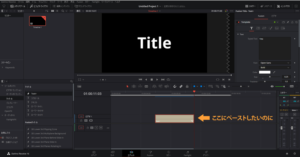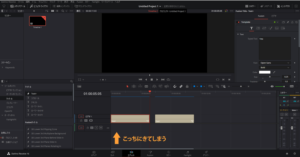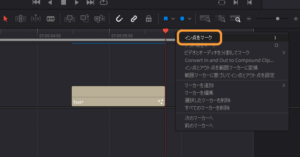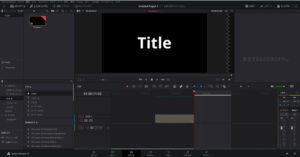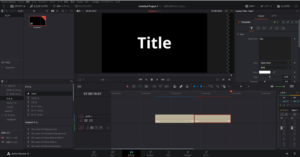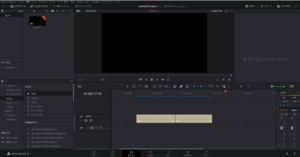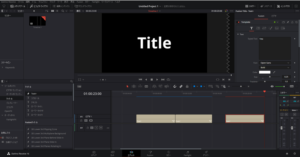MP4というより、音声コーデックがAACの場合ですね。
DaVinci Resolveの場合はMP4で書き出すと、音声のコーデックはAACのみになりますが、例えばビデオコーデックが「Quicktime」で、オーディオのコーデックを「AAC」にすると
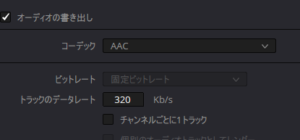
データレートを「320」にしても
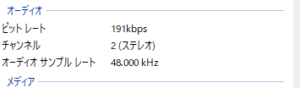
実際に出来る動画はもっと低いビットレートになります。
値に幅はあるのですが、僕の環境だと195より上には行きませんでした。
そのため……というか音質的なことを考えても、Quicktime&リニアPCMで書き出すことを推奨しているブログや動画も多いと思うのですが、MP4&AACで書き出したい場合のことも考えてみました。
そもそもDaVinci ResolveをMacで使っている人は大丈夫なようなのですが、問題はWindowsユーザーです。
今回気になったので調べたところ、どうやら「Win11で対応する」ということになっているらしく、でもフォーラムを見るとWin11でもまだ上手くいっていない人もいるようで……
まぁとにかくWin11では現在も問題なく高ビットレートで書き出せているか、出来ていなくても今後に希望があると思うのですが、Win10は無理っぽいです。
なので、どうしても高音質のMP4を作りたい! という場合は、一度Uncompressed(非圧縮)のAVIなどで書き出してから、XMedia Recodeなど別の変換ソフトで変換してみるのも良いのかもしれません。